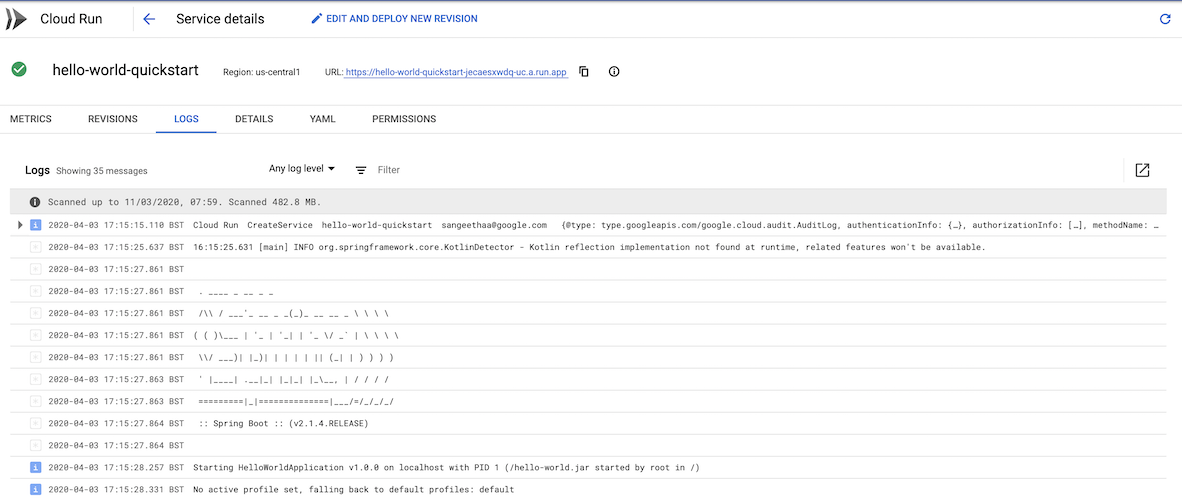Maintenant que vous êtes prêt, vous pouvez déployer votre service sur Cloud Run et afficher votre service en direct.
Définir la configuration d'exécution
Avant de déployer votre service, vous devez créer une configuration d'exécution :
- Accédez au sélecteur de configuration d'exécution/de débogage dans la barre de navigation, puis cliquez sur Edit Configurations (Modifier les configurations).
- Dans le volet de gauche, cliquez sur Cloud Run: Deploy (Cloud Run : Déployer).
- Définissez votre ID de projet Google Cloud .
Sous Deployment Platform (Plate-forme de déploiement), choisissez la plate-forme Cloud Run ou Knative Serving. Pour obtenir une description détaillée de chaque option, consultez le guide de la plate-forme Cloud Run.
- Si Cloud Run est sélectionné, choisissez une région dans laquelle effectuer le déploiement.
Si vous avez choisi Knative Serving, configurez les informations du cluster Kubernetes.

Si votre service est une API ou un site Web public, choisissez Allow unauthenticated invocations (Autoriser les appels non authentifiés) dans la section "Authentification". Dans les autres cas, sélectionnez Require authentication (Exiger une authentification).
Sous "Revision Settings" (Paramètres de révision), l'URL de l'image du conteneur est automatiquement renseignée par Cloud Code avec l'emplacement de stockage de l'image de conteneur (là où Cloud Code stocke votre service une fois compilé et conteneurisé). Cette valeur est basée sur le nom de votre projet Google Cloud et de votre service.
Si vous le souhaitez, vous pouvez remplacer cette valeur :
- Pour Cloud Run et Knative Serving, vous pouvez stocker vos images sur l'une des options suivantes :
- Artifact Registry, au format REGION-docker.pkg.dev/PROJECT_ID/REPO_NAME/IMAGE_PATH
- REGION est la région compatible avec le dépôt.
- PROJECT_ID est l'ID de votre projet Google Cloud contenant votre cluster.
- REPO_NAME est le nom du dépôt où votre image est stockée.
- IMAGE_PATH est le chemin d'accès à votre image.
- Artifact Registry, au format REGION-docker.pkg.dev/PROJECT_ID/REPO_NAME/IMAGE_PATH
- Container Registry, au format gcr.io/PROJECT_ID/IMAGE_NAME
- PROJECT_ID est l'ID de votre projet Google Cloud .
- IMAGE_NAME correspond au dépôt d'images de conteneurs
Si vous utilisez Knative Serving, vous pouvez stocker vos images sur Docker Hub au format docker.io/ACCOUNT, où ACCOUNT correspond au nom de votre compte Docker Hub. Assurez-vous d'être correctement authentifié si vous utilisez un dépôt Docker Hub privé.

- Pour Cloud Run et Knative Serving, vous pouvez stocker vos images sur l'une des options suivantes :
Sous "Build settings" (Paramètres de compilation), choisissez si vous souhaitez compiler en local ou sur Cloud Build.
Choisissez un compilateur et un plug-in.
Cloud Code est compatible avec les types d'artefacts Docker, Jib et Buildpacks.
Cliquez sur OK.
Facultatif : personnaliser la configuration
Lors du déploiement de votre service, vous pouvez spécifier des paramètres supplémentaires tels qu'un compte de service, des variables d'environnement et, lorsque vous utilisez Cloud Run, un connecteur VPC et des connexions SQL. Spécifiez les paramètres supplémentaires dans la section Advanced revision settings (Paramètres de révision avancés) après avoir sélectionné Edit Configurations (Modifier les configurations).
Variables d'environnement
Les variables d'environnement suivantes sont automatiquement ajoutées aux conteneurs en cours d'exécution :
| Nom | Description | Exemple |
|---|---|---|
| PORT | Port sur lequel le serveur HTTP doit écouter. | 8080 |
| K_SERVICE | Nom du service Cloud Run en cours d'exécution. | hello-world |
| K_REVISION | Nom de la révision Cloud Run en cours d'exécution. | hello-world.1 |
| K_CONFIGURATION | Nom de la configuration Cloud Run ayant créé la révision. | hello-world |
Déployer votre service
Pour déboguer votre service, procédez comme suit :
- Sélectionnez la cible d'exécution dans la boîte de dialogue "Run/Debug configurations" (Configurations d'exécution/de débogage) de la barre des tâches supérieure.
- Cliquez sur
 Exécuter.
Exécuter. - Cliquez sur l'URL affichée dans la fenêtre de sortie pour voir le service en cours d'exécution.
Toujours dans la même fenêtre, vous pouvez cliquer sur l'URL des journaux pour afficher l'état du service (métriques, détails des révisions, etc.).